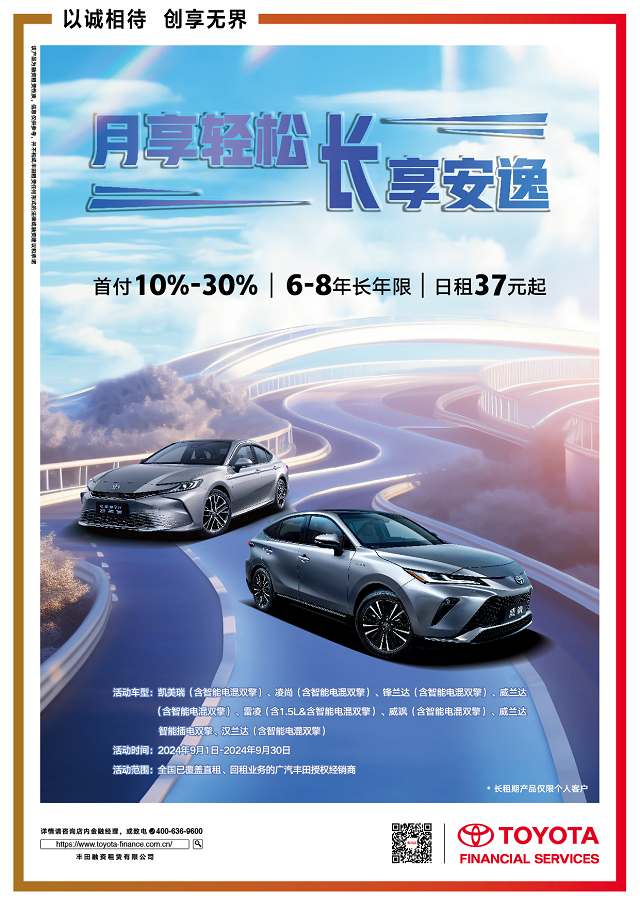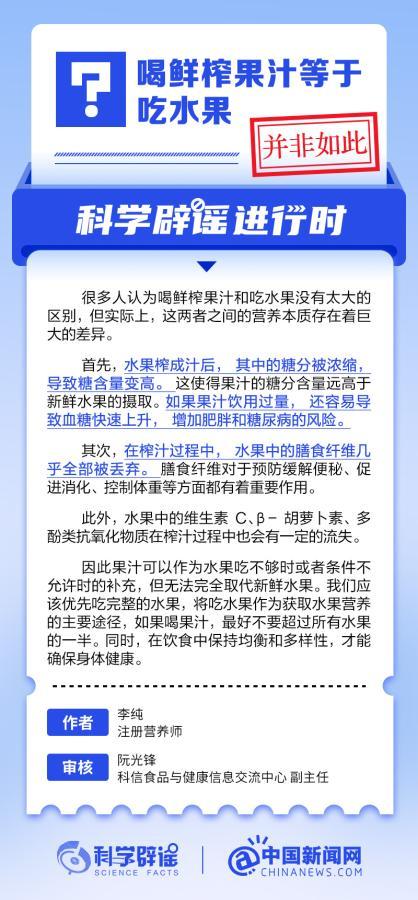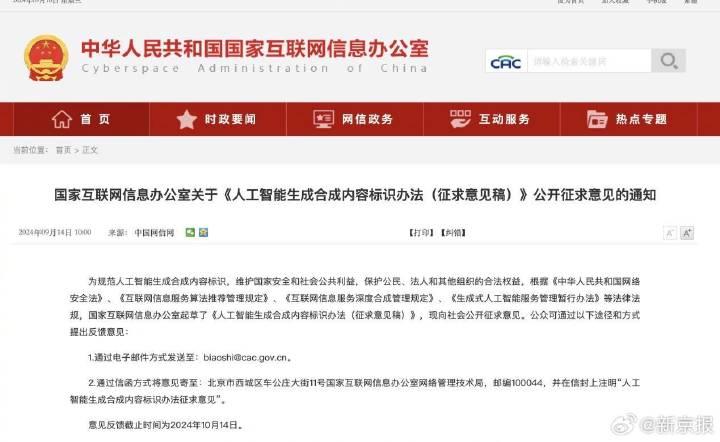笔记本蓝屏怎么办?
 (资料图片仅供参考)
(资料图片仅供参考)
**1. **检查硬件连接**
蓝屏有时可能是由硬件连接不良引起的。首先,确保所有外部设备(如USB设备、外接硬盘等)都已正确连接或尝试断开它们,看问题是否依旧存在。同时,检查内存条是否插紧,可以尝试拔下内存条,用橡皮擦擦拭金手指后重新插上。
**2. **软件冲突与驱动问题**
软件冲突或过时、不兼容的驱动程序也是导致蓝屏的常见原因。回想蓝屏前是否安装了新软件或更新了驱动程序,尝试卸载它们或回滚到旧版本。此外,运行系统自带的“设备管理器”检查是否有设备驱动存在黄色感叹号或问号,这表示驱动需要更新或重新安装。
**3. **系统还原**
如果蓝屏问题发生在系统更新或软件安装之后,可以考虑使用系统还原功能,将系统恢复到之前的状态。这可以通过控制面板中的“恢复”选项或在启动时按F8(视具体系统而定)进入高级启动选项,选择“系统还原”来完成。
**4. **病毒扫描**
恶意软件或病毒也可能导致系统蓝屏。确保你的杀毒软件是最新的,并进行全盘扫描,查找并清除潜在的威胁。
**5. **硬件故障检测**
如果以上步骤均未能解决问题,可能是硬件本身存在故障。这时,可以使用专业的硬件检测工具(如MemTest86检测内存)来进一步诊断。若确认是硬件问题,建议联系专业维修人员进行检修或更换。
笔记本电脑怎么升级系统?
**一、备份重要数据**
在升级系统之前,首要任务是备份重要数据。这包括但不限于文档、图片、视频以及个人设置等。可以使用外部硬盘、云存储服务或系统自带的备份工具进行备份,确保数据不会因升级过程中的意外而丢失。
**二、检查硬件兼容性**
新系统可能对硬件有更高的要求,因此在升级前需检查笔记本电脑的硬件配置是否满足新系统的最低要求。这包括处理器、内存、存储空间等关键指标。可以在操作系统官网或相关论坛上查找相关信息。
**三、下载并准备安装介质**
根据笔记本电脑的型号和当前操作系统版本,从官方网站下载最新版本的操作系统安装包。然后,使用USB闪存盘或DVD光盘等介质制作安装盘。确保下载的安装包完整且未被篡改。
**四、执行系统升级**
在准备好安装介质后,重启电脑并进入BIOS或UEFI设置界面,将启动顺序更改为从USB或光盘启动。之后,按照屏幕上的提示完成系统升级过程。在升级过程中,请保持电源稳定,避免中断升级过程。
**五、更新驱动程序和应用程序**
升级完成后,可能需要更新笔记本电脑的驱动程序和已安装的应用程序以确保它们与新系统兼容。可以使用设备管理器或驱动程序更新工具来检查并更新驱动程序,同时访问应用程序的官方网站下载最新版本的应用程序。